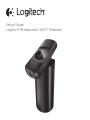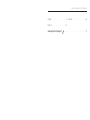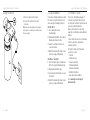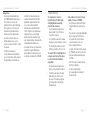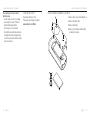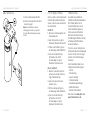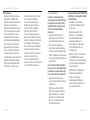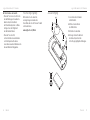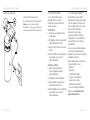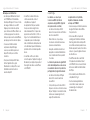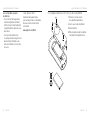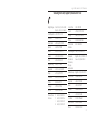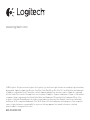Apple WebCam Guide de démarrage rapide
- Catégorie
- Webcams
- Taper
- Guide de démarrage rapide
Ce manuel convient également à
La page est en cours de chargement...
La page est en cours de chargement...
La page est en cours de chargement...
La page est en cours de chargement...
La page est en cours de chargement...
La page est en cours de chargement...
La page est en cours de chargement...
La page est en cours de chargement...
La page est en cours de chargement...
La page est en cours de chargement...
La page est en cours de chargement...
La page est en cours de chargement...

Logitech Broadcaster, Wi-Fi Webcam Logitech Broadcaster, Wi-Fi Webcam
Français 2524 Français
1 3
6
16
4 52
15
8 9 10 1211
13 14
7
Setup Guide
Logitech® Broadcaster, Wi-Fi® Webcam
Présentation du produit
1. Puissance du signal Wi-Fi®
2. Bouton de capture
3. Niveau de charge de la batterie
4. Câble USB
5. Adaptateur secteur
6. Support (boîtier et couvercle)
7. Microphone
8. Objectif HD 720p
9. Lumière
10. Prise micro
11. Port USB
12. Bouton d'alimentation
13. Interrupteur (lumière)
14. Bouton de mode
15. Boule de support
16. Documentation

Logitech Broadcaster, Wi-Fi Webcam Logitech Broadcaster, Wi-Fi Webcam
Français 2726 Français
Charge de la batterie
1. Placez la caméra sur le support.
2. Connectez-la au secteur comme illustré.
Remarque: lorsque la caméra est chargée
au maximum et sous tension, le témoin de niveau
de charge de la batterie ache trois points verts.
Installation du produit
Si vous comptez utiliser plusieurs
dispositifs Apple avec la caméra,
installez-la sur chacun des dispositifs
de la façon suivante:
Sur Mac OS X®
1. Rendez-vous sur www.logitech.com/
broadcasterapp.
2. Téléchargez et installez le logiciel gratuit
Logitech Broadcaster pour Mac.
3. Lancez le logiciel. Suivez les instructions
à l'écran.
4. Après l'installation, suivez les didacticiels
pour apprendre à vous servir de
Logitech Broadcaster.
Sur iPhone® et iPad®
1. Ouvrez l'App Store d'Apple® et
recherchez l'application gratuite
Logitech Broadcaster.
2. Téléchargez et installez l'application.
3. Ouvrez l'application, puis suivez les
instructions achées à l'écran.
4. Après l'installation, suivez les didacticiels
pour apprendre à vous servir de
Logitech Broadcaster.
Visite des pages Produits
Des informations et une assistance
supplémentaires sont disponibles en ligne
pour votre produit. Prenez le temps de
visiter les pages Produits pour en savoir
plus sur Logitech Broadcaster.
Parcourez les articles en ligne
pour obtenir de l'aide en matière de
configuration, des conseils d'utilisation
ou des informations sur les fonctions
supplémentaires.
Connectez-vous avec d'autres utilisateurs
sur nos forums communautaires pour
demander des conseils, poser des questions
et partager des solutions.
Dans les pages Produits, vous trouverez
un large éventail de contenu:
• Didacticiels
• Dépannage
• Communauté d'entraide
• Logiciels en téléchargement
• Documentation en ligne
• Informations sur la garantie
• Pièces de rechange (si disponibles)
Rendez-vous sur www.logitech.com/
support/broadcaster-mac

Logitech Broadcaster, Wi-Fi Webcam Logitech Broadcaster, Wi-Fi Webcam
Français 2928 Français
Utilisation du produit
Placement de la caméra
Placez la caméra sur son support
ou utilisez le trépied disponible en option
(non fourni). Rangez la caméra dans
son boîtier en cas de non-utilisation.
Mise sous tension de la caméra
Chaque fois que vous mettez la caméra
sous tension, celle-ci démarre selon
la séquence suivante:
1. Les témoins de niveau de charge
clignotent en vert pendant 30 secondes
avant de passer au vert en continu.
2. La caméra se connecte à votre réseau
Wi-Fi:
a. Les témoins de puissance du signal
clignotent en vert.
b. Les témoins de puissance du signal
Wi-Fi passent au vert en continu
une fois la connexion Wi-Fi établie.
Diusion sur USTREAM®
ou enregistrement sur le dispositif
1. Ouvrez l'application Broadcaster pour
iOS sur votre dispositif mobile Apple®
ou le logiciel Broadcaster sur votre Mac.
2. Utilisez le logiciel/l'application
Broadcaster pour:
a. choisir de diuser sur USTREAM
ou d'enregistrer sur le dispositif;
b. commencer à diuser ou enregistrer
(vous pouvez également appuyer sur
le bouton de capture sur la caméra);
c. contrôler la lecture vidéo;
d. arrêter la diusion ou l'enregistrement
(vous pouvez également appuyer sur
le bouton de capture).
Remarque: USTREAM est un site Internet
de diusion en direct. Pour plus d'informations,
rendez-vous sur www.ustream.tv.
Diusion
sur USTREAM
Enregistrement
sur le dispositif

Logitech Broadcaster, Wi-Fi Webcam Logitech Broadcaster, Wi-Fi Webcam
Français 3130 Français
Remarques sur l'utilisation:
• La caméra peut diuser directement
sur USTREAM sans l'intermédiaire
d'un dispositif Apple. Si l'icône en forme
de nuage est allumée, il vous sut
d'appuyer sur le bouton de capture
pour commencer à diuser. Dans le cas
contraire, appuyez sur le bouton de
mode pour passer en mode de diusion,
puis appuyez sur le bouton de capture.
• Si vous avez installé la caméra
sur plusieurs dispositifs Apple,
vous ne pouvez utiliser qu'un seul
dispositif à la fois pour contrôler
la caméra.
• Pour passer d'un dispositif à l'autre,
fermez l'application/le logiciel
Broadcaster sur le dispositif en cours
d'utilisation avant de l'ouvrir sur
un autre dispositif.
• Sur un Mac, la caméra fonctionne
comme une webcam et elle est
compatible avec la plupart
des applications Mac pour webcam.
Vous pouvez ainsi enregistrer des
vidéos dans QuickTime® et passer des
appels vidéo sur FaceTime®, iChat® ou
Skype. Il est recommandé d’utiliser un
casque audio pour un meilleur appel
vidéo. L’utilisation des haut-parleurs de
votre ordinateur risque d’introduire des
problèmes d’écho et réduire la qualité
du son.
• Sur un iPad ou iPhone, la caméra
ne marche qu'avec l'application Logitech
Broadcaster pour Apple iOS qui permet
d'enregistrer des vidéos ou de diuser
sur USTREAM.
Dépannage
La caméra ne se connecte pas
à mon réseau Wi-Fi (les témoins
de puissance du signal Wi-Fi clignotent
sans passer au vert en continu).
• La caméra et votre dispositif iOS
doivent se trouver à moins de 15 mètres
de votre routeur Wi-Fi.
• Dans certains cas, il se peut que
la connexion de la caméra au réseau
prenne une à deux minutes.
• Essayez de redémarrer la caméra en
appuyant sur le bouton d'alimentation
et en le maintenant enfoncé pendant
5 secondes.
Les témoins de puissance du signal Wi-Fi
de la caméra indiquent une connexion au
réseau mais la caméra n'est pas détectée
par l'application/le logiciel Broadcaster.
• La caméra et votre dispositif Apple
doivent être connectés au même
réseau Wi-Fi.
• Il est possible que votre routeur Wi-Fi
bloque le service de recherche de réseau
Bonjour® d'Apple. Pour obtenir de l'aide,
rendez-vous sur www.logitech.com/
support/broadcaster-mac.
La capture vidéo n'est pas fluide,
la qualité est mauvaise ou la vidéo
se bloque sur USTREAM.
• Assurez-vous que le témoin de puissance
du signal Wi-Fi de la caméra ache
trois points verts.
• Votre réseau Wi-Fi est peut-être
surchargé par l'utilisation simultanée
d'un trop grand nombre de dispositifs
nécessitant une bande passante élevée.
D'autres appareils (routeur, four à micro-
ondes, etc.) peuvent également causer
des interférences.
• Pour diuser des vidéos au format
720p depuis la caméra directement
sur USTREAM, votre connexion Internet
doit avoir un débit montant minimum
de 2 Mbps.
• Votre modem/routeur Wi-Fi doit être
compatible 802.11 g/n.
• Pour toute aide supplémentaire
concernant le réseau, rendez-vous
sur www.logitech.com/support/
broadcaster-mac.

Logitech Broadcaster, Wi-Fi Webcam Logitech Broadcaster, Wi-Fi Webcam
Français 3332 Français
Le son est trop faible ou présente
des distorsions.
• Si le son est trop faible, augmentez le
volume d'enregistrement en utilisant
la fonction Inspector dans l'application/
le logiciel Broadcaster. Approchez-vous
de la caméra.
• Si le son présente des distorsions,
il se peut que la caméra enregistre le son
depuis votre dispositif Apple ou une
autre source. Diminuez le son sur toutes
les sources.
Qu'en pensez-vous?
Veuillez prendre quelques minutes
pour nous faire part de vos commentaires.
Nous vous remercions d'avoir acheté
notre produit.
www.logitech.com/ithink
Recyclage de la batterie à la fin du cycle de vie du produit
1. Dévissez les 3 vis du couvercle
du compartiment de la batterie.
2. Otez le couvercle du compartiment.
3. Retirez la batterie.
4. Mettez au rebut le produit et sa batterie
conformément à la législation locale.
La page est en cours de chargement...
La page est en cours de chargement...
-
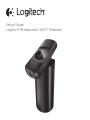 1
1
-
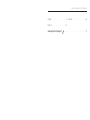 2
2
-
 3
3
-
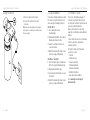 4
4
-
 5
5
-
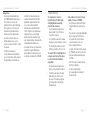 6
6
-
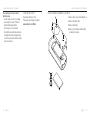 7
7
-
 8
8
-
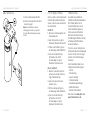 9
9
-
 10
10
-
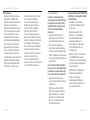 11
11
-
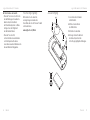 12
12
-
 13
13
-
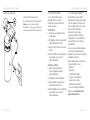 14
14
-
 15
15
-
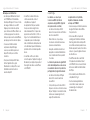 16
16
-
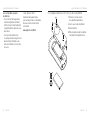 17
17
-
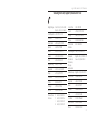 18
18
-
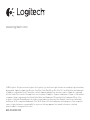 19
19
Apple WebCam Guide de démarrage rapide
- Catégorie
- Webcams
- Taper
- Guide de démarrage rapide
- Ce manuel convient également à
dans d''autres langues
- English: Apple WebCam Quick start guide
- Deutsch: Apple WebCam Schnellstartanleitung
Autres documents
-
Logitech ALERT 750I Le manuel du propriétaire
-
Logitech 700e Manuel utilisateur
-
Logitech TV Cam HD Guide de démarrage rapide
-
Logitech 700e Manuel utilisateur
-
AIPTEK Mobile Eyes HD Manuel utilisateur
-
Logitech C615 Manuel utilisateur
-
Logitech C615 Le manuel du propriétaire
-
Logitech C270 Le manuel du propriétaire
-
Logitech C930e Le manuel du propriétaire
-
Logitech C170 Getting Started